BINANCE(バイナンス)には、ユーザーの個人情報を確認するための本人確認(KYC)という制度があります。
本人確認は一見むずかしそうなイメージがありますが、本記事で紹介している正しい手順を実践すれば、10分程度で本人確認を完了することが可能です。
パソコン・スマホ両方のパターンを画像付きでわかりやすく解説するので、BINANCEの本人確認がまだ終わっていない方は参考にしながら進めてみてください!

現状のBINANCEの日本人向けサービスは、11月30日をもって終了となります。
そのため、日本人でも安心して利用できるBybit(バイビット)への乗り換えがおすすめです。今ならBybitで新規登録して入金・取引すると、最大30,000ドル相当のボーナスがもらえます。
海外FXジャーナル限定リンク から、ぜひBybitに登録して豪華なボーナスを受け取ってくださいね!
\ 4,000円分のトレード資金がもらえる! /
公式サイト:https://bybit.com/register
BINANCE(バイナンス)では本人確認(KYC)が必須

BINANCE(バイナンス)では、2021年10月から取引前の本人確認が必須となりました。
以前は口座開設するだけで多くの機能を利用できましたが、今は安全性の向上のために本人確認が必要です。
また、2021年10月以前にBINANCEの口座を開設していた人に対しても、本人確認が求められるようになりました。
本人確認を完了すると、仮想通貨の入出金や取引などの基本的なサービスを利用できるようになるので、BINANCE公式サイトからの口座開設とセットで済ませておきましょう!
\ 海外で最も利用されている取引所はこちら! /
公式サイト:https://accounts.binance.com/
BINANCEの本人確認は2種類

BINANCE(バイナンス)には、以下の2種類の本人確認があります。
認証(インターミディエイト)はBINANCE利用時に必須の本人確認であり、一方の認証プラス(アドバンス)は任意の本人確認です。
認証(インターミディエイト)と認証プラス(アドバンス)のそれぞれの特徴について、以下で詳しく解説していきます!
認証(インターミディエイト)
認証(インターミディエイト)は、BINANCEに登録したら必ず行わなければならない本人確認です。
認証(インターミディエイト)を完了すると、以下のような機能が使えるようになります。
- 仮想通貨の入金
- 仮想通貨の出金
- 仮想通貨の取引
上記以外のBINANCEの基本的なサービスを利用する際も、認証(インターミディエイト)を完了しなければいけません。
また、認証(インターミディエイト)完了後は仮想通貨の入金限度額が無制限、出金限度額が8,000,000BUSDまで(1日あたり)となります。
BINANCEの登録後に認証(インターミディエイト)を完了しないと仮想通貨を取引することができないので、忘れずに行いましょう!
認証プラス(アドバンス)
認証プラス(アドバンス)は、法定通貨の入出金限度額を引き上げたい方におすすめの本人確認です。
認証プラス(アドバンス)を行うと、法定通貨の1日あたりの入出金上限額が$50,000から$2,000,000に引き上げられます。
多額の法定通貨を入出金したい方は、認証プラス(アドバンス)を完了しておきましょう!
なお、仮想通貨の入出金限度額については、認証(インターミディエイト)と変わらず同じ金額です。
\ 海外で最も利用されている取引所はこちら! /
公式サイト:https://accounts.binance.com/
BINANCEの本人確認する前に準備すべき書類

BINANCE(バイナンス)の本人確認では、身元を確認できる本人確認書類を提出する必要があります。
- 認証(インターミディエイト)で利用できる書類
- 認証プラス(アドバンス)で利用できる書類
それぞれ順番に見ていきましょう!
認証(インターミディエイト)で利用できる書類
- パスポート
- 運転免許証
- マイナンバーカード
まず、認証(インターミディエイト)で有効な本人確認書類は上記の3つです。
3つのうちいずれかを用意しておけば、認証(インターミディエイト)をスムーズに進めることができますよ!
認証プラス(アドバンス)で利用できる書類
- 銀行の取引明細書
- 公共料金の請求書
- インターネットサービスの請求書
BINANCEの認証プラス(アドバンス)を行う際は、住所を証明できる書類を提出します。利用できる住所確認書類は、主に上記のとおりです。
これ以外にも住所や氏名などの本人情報が載っている書類であれば利用できるので、あらかじめ用意しておきましょう!
\ 海外で最も利用されている取引所はこちら! /
公式サイト:https://accounts.binance.com/
BINANCEの本人確認(KYC)をする方法【パソコン版】

BINANCE(バイナンス)の本人確認をパソコンで行う方法を、以下の2つに分けて解説していきます。
- 認証(インターミディエイト)
- 認証プラス(アドバンス)
それぞれ見ていきましょう!
認証(インターミディエイト)

BINANCEの口座開設が完了したら、マイページにログインして「人物マーク」→「身分証明」の順でクリックしましょう!

次に、認証(インターミディエイト)の項目にある「今すぐにはじめる」をクリックして本人確認画面をひらきます。

続いて、必要情報を入力していきます。入力を求められる情報は以下のとおりです。
- 氏名
- 生年月日
- 住所(国・郵便番号含む)
入力内容を確認し、問題がなければ「はい」をクリックして次に進みましょう!

続いて、提出する本人確認書類を選択します。
発行国が日本になっていることを確認し、以下のいずれかの本人確認書類を選択して「はい」をクリックしましょう!
- マイナンバーカード
- パスポート
- 運転免許証

次に、本人確認書類をアップロードします。
アップロード方法についての確認事項が表示されるので、内容をチェックして「はい」をクリックしましょう。

するとアップロード画面に切り替わるので、パソコンまたはスマホアプリで本人確認書類を撮影してアップロードします。
なお、BINANCEの本人確認では事前に撮影した画像をアップロードすることはできません。
パソコンにカメラが付いていない方は「私の端末にはカメラが付いていません」をクリックすると表示されるBINANCEのスマホアプリのQRコード読み取って、スマホで撮影することをおすすめしますよ!

本人確認書類のアップロードが終わったら、さいごに顔認証を行います。
注意事項をチェックして「はい」をクリックし、指示にしたがって顔の撮影を行いましょう!
なお、パソコンにカメラが付いていない方は、画面右下にあるQRコードをクリックするとBINANCEのスマホアプリで顔認証を行えますよ!
顔認証が完了したら、認証(インターミディエイト)の申請は終了です。
BINANCE側で審査が行われるので、審査結果が届くまで少しだけ待ちましょう!
審査通過のメールが届いたら、BINANCEの認証(インターミディエイト)は完了です。
パソコンでBINANCEの認証(インターミディエイト)を行う手順は、以上になります。
認証プラス (アドバンス)
認証(インターミディエイト)が完了すると、認証プラス(アドバンス)の本人確認が可能になります。
認証プラス(アドバンス)の手順は以下のとおりです。

まずはBINANCE公式サイトからマイページにログインして「人物マーク」→「身分証明」の順でクリックします。

すると個人認証のページに切り替わるので、認証プラス(アドバンス)の項目から「今すぐにはじめる」をクリックして本人確認画面をひらきましょう!

続いて、国・郵便番号・住所を入力していきます。
なお、住所情報を入力する際は、この後に提出する住所確認書類と同じ情報を入力するようにしましょう!
入力が終わったら「はい」をクリックして次に進みます。
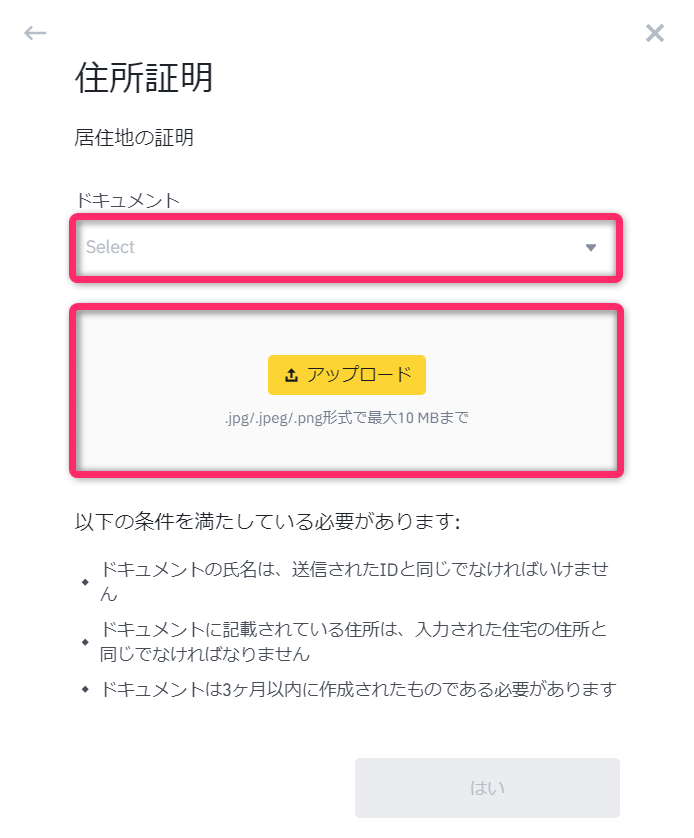
続いて、住所証明書類をアップロードします。
「ドキュメント」をクリックすると提出可能な住所確認書類の一覧が表示されるので、1つ選択しましょう!
住所確認書類を撮影してアップロードしたら「はい」をクリックします。
書類のアップロードが完了したら、認証プラス(アドバンス)の申請は終了です。
BINANCEにて審査が行われるので、登録したメールアドレスに審査結果が届くのを待ちましょう!
パソコンでBINANCEの認証プラス(アドバンス)を行う手順は、以上になります。
\ 海外で最も利用されている取引所はこちら! /
公式サイト:https://accounts.binance.com/
BINANCEの本人確認(KYC)をする方法【スマホアプリ版】

BINANCE(バイナンス)のスマホアプリで本人確認を行う方法を、以下の2つにわけて紹介していきます。
- 認証(インターミディエイト)
- 認証プラス(アドバンス)
それぞれ見ていきましょう!
認証(インターミディエイト)

続いてBINANCEのスマホアプリを立ち上げ、画面左上にある「人物マーク」をタップします。

次に「Unverified」もしくは一度認証に失敗した場合は「Failed」をタップして、認証画面をひらきましょう!

個人認証の画面が表示されるので、上記画像の赤枠で囲っている部分が日本になっていることを確認します。
また、タブが「認証」になっているかどうかもチェックしておきましょう。
問題がなければ、画面下部の「今すぐにはじめる」をタップして個人認証を開始します。

続いて、提出する本人確認書類を選択します。
発行国が日本になっていることを確認し、以下のいずれかの本人確認書類を選択しましょう!
- マイナンバーカード
- パスポート
- 運転免許証
選択が完了したら「はい」をタップして次に進みます。
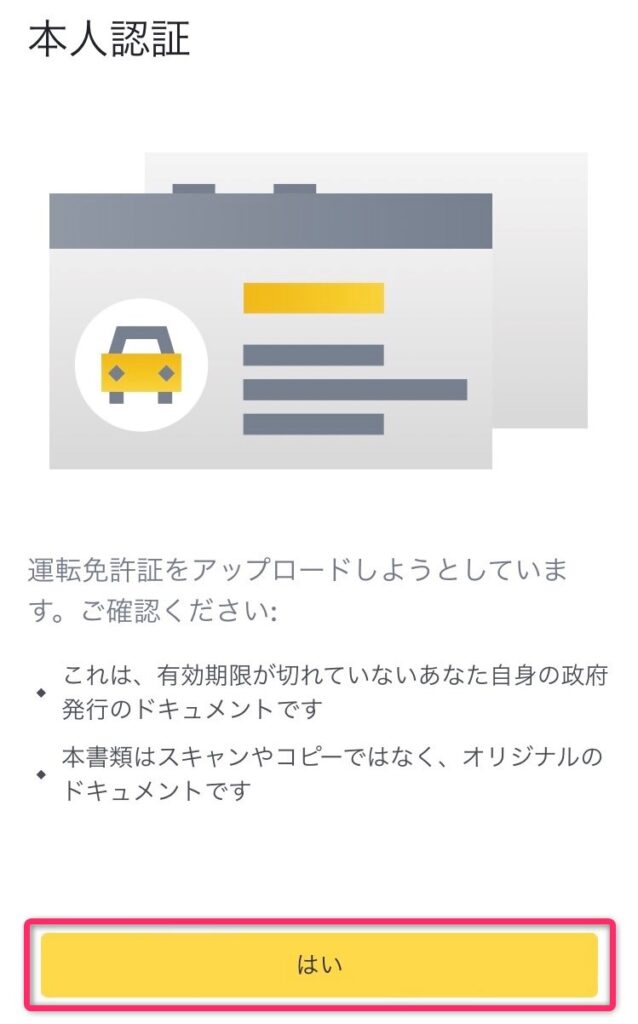
次に、本人確認書類をアップロードします。
まずは本人認証の確認事項が表示されるので、内容をチェックして「はい」をタップしましょう。

するとアップロード画面に切り替わるので、スマホのカメラを使って本人確認書類を撮影します。
「追加」を押すと撮影が始まるので、本人確認書類がきれいに映るように撮影を行いましょう!
撮影画像をすべて追加したら「はい」をタップして次に進みます。

本人確認書類のアップロードが完了したら、続いて顔認証を行います。
「自身を撮影」をタップすると撮影が始まるので、指示に従いながら顔を動かして顔認証を進めましょう!
顔認証が完了したら、認証(インターミディエイト)の申請は終了です。
BINANCE側で審査が行われるので、審査結果が届くまで少しだけ待ちましょう!
審査通過のメールが登録メールアドレス宛に届いたら、認証(インターミディエイト)の本人確認は完了です。
BINANCEのスマホアプリで認証(インターミディエイト)を行う手順は、以上になります。
認証プラス (アドバンス)
認証(インターミディエイト)が終了すると、認証プラス(アドバンス)を行えるようになります。
スマホアプリでの認証プラス(アドバンス)を行う手順は以下のとおりです。

まずはじめに、BINANCEのスマホアプリでマイページにログインして画面左上の「人物マーク」をタップします。

次に「Verified」をタップして個人認証画面をひらきましょう!

続いて、タブを「認証プラス」に切り替えて「今すぐにはじめる」を選択し、住所確認画面をひらきます。

次に、国・郵便番号・住所を入力していきます。
なお、情報を入力する際は、提出予定の書類に記載されている住所と同じ住所を入力しましょう!

住所の入力が終わったら、さいごに住所証明書類をアップロードします。
画面上部の「ドキュメント」をタップすると、提出できる住所確認書類の一覧を確認することが可能です。
ドキュメントの項目で当てはまるものを1つ選択したら「アップロード」をタップして住所確認書類を撮影しましょう!完了後に「はい」を押すと、住所確認書類をアップロードすることができます。
書類のアップロードが完了したら、認証プラス(アドバンス)の申請は終了です。
BINANCEにて審査が行われるので、登録したメールアドレスに審査結果が届くのを待ちましょう。
BINANCEのスマホアプリで認証プラス(アドバンス)を行う手順は、以上になります。
\ 海外で最も利用されている取引所はこちら! /
公式サイト:https://accounts.binance.com/
BINANCEの本人確認に関するよくある質問と回答
【まとめ】スムーズに本人確認をしてBINANCEで取引を始めよう!
BINANCE(バイナンス)の本人確認の手順について解説してきました。
BINANCEには2種類の本人確認があり、認証(インターミディエイト)を完了していれば誰でも簡単に取引を始めることができます。
本人確認の申請は10分ほどあれば完了するので、ぜひ本記事を参考にしながら終わらせてBINANCEで仮想通貨を取引してみてくださいね!
\ 海外で最も利用されている取引所はこちら! /
公式サイト:https://accounts.binance.com/
本記事は以上になります。




コメント
コメント一覧 (2件)
お世話になります。
PCでメールアドレスの変更はどのようにすればいいのでしょうか?
既にメールはありません。
最初からメルアドを登録しないといけないのでしょうか?
コメント誠にありがとうございます。
古いメールアドレスが既に利用できないということでしたら、
新しいメールアドレスでの登録が必要となります。
しかし、BINANCEは2022年11月から新規の口座開設受付を終了しておりますため、
日本から利用することはできません。
(別の取引所へのお乗り換えを推奨致します。)
以上、どうぞ宜しくお願い致します。